
Ini adalah aplikasi perpesanan instan nomor satu di dunia, dengan jutaan pengguna. WhatsApp tidak perlu diperkenalkan. Meski begitu, masih banyak orang yang sampai saat ini menolak menggunakannya. Nah, dengan tahap baru platform (sekarang disebut WhatsApp dari Meta), ini saat yang tepat untuk mengambil langkah itu. Dalam postingan ini kita akan melihat caranya instal whatsapp di iphone
Sejatinya fase baru dalam sejarah WhatsApp ini menghadirkan banyak fitur baru. Yang terpenting, peningkatan dalam hal privasi dan keamanan menonjol, serta penggunaan di berbagai perangkat atau transfer obrolan antara iOS dan Android.
Unduh dan instal WhatsApp di iPhone
Ini adalah langkah-langkah untuk menginstal WhatsApp di iPhone, langkah demi langkah. Pertama-tama, kita harus mendownload aplikasinya dari Apple Store. Ini adalah tautan unduhan:
Setelah mengklik "Install", kami harus memasukkan ID Apple kami untuk melanjutkan pengunduhan. Setelah selesai (prosesnya mungkin memakan waktu beberapa menit), kita bisa memulainya dengan tombol "Buka" atau cukup dengan mengklik ikon WhatsApp yang akan muncul di menu mulai iPhone kita.
Penting: sebelum melanjutkan, kita harus memastikan perangkat kita kompatibel dengan aplikasi pesan instan tersebut, perangkat Anda harus kompatibel. Sebenarnya hampir semua model iPhone ada, karena syarat minimalnya cukup terjangkau. Kami dapat menegaskan bahwa ponsel harus memiliki versi iOS 10 atau lebih baru. Artinya, kita hanya dapat menginstal WhatsApp di iPhone 5 dan model berikutnya.
Untuk mulai menggunakan WhatsApp di iPhone kami, kami harus melakukan hal berikut:
- Pertama, otorisasi aplikasi untuk mengakses kontak kami.
- Kemudian kita harus memberikan izin untuk menerima pemberitahuan (atau tidak, karena ini opsional).
- Selanjutnya kita harus menerima Ketentuan Penggunaan dan Kebijakan Privasi WhatsApp, mengonfirmasi nomor dan negara kami, dan menekan "OK".
- Langkah terakhir adalah verifikasi. Untuk menyelesaikan proses, kami akan menerima a SMS dengan kode 6 digit yang harus kita sisipkan di kotak dialog yang akan muncul di layar.
Kemudian, kita dapat mulai menggunakan aplikasi secara normal.
Pengaturan Keamanan
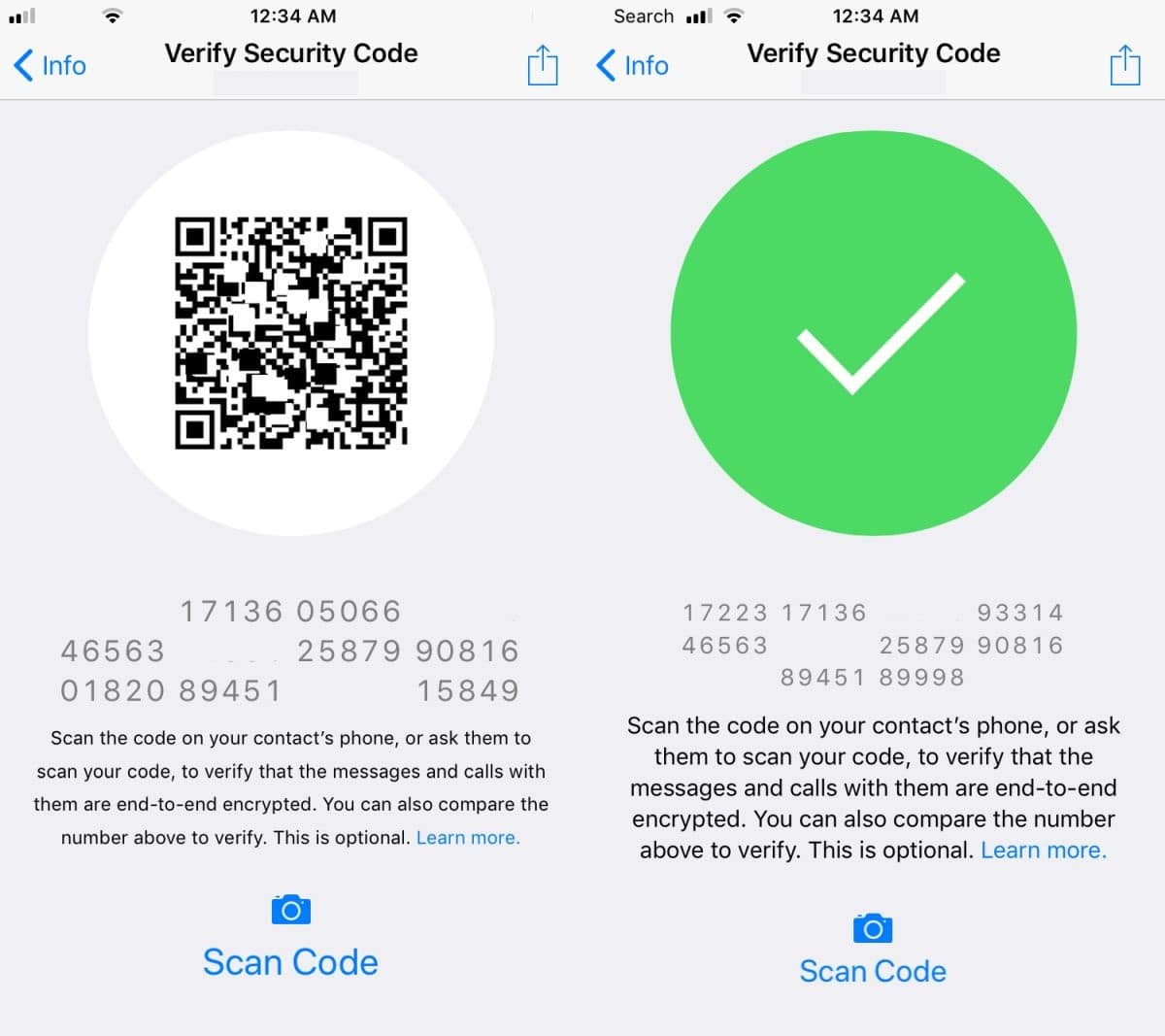
Semua obrolan WhatsApp dilindungi oleh sistem enkripsi. Pertama kali kita melakukan percakapan, pesan berikut akan ditampilkan. “Panggilan dan pesan yang dikirim ke obrolan ini sekarang aman dengan enkripsi end-to-end. Klik untuk informasi selengkapnya ».
Untuk memverifikasi kontak secara manual, Anda dapat mengklik kontak dan, di layar informasi yang terbuka, di gembok biru. Ini akan memberi jalan ke gambar dengan urutan 60 digit dan a QR code yang dapat kita pindai (seperti yang ditunjukkan pada gambar di atas).
Ada juga pengaturan keamanan tambahan lainnya yang dapat diaktifkan dan mungkin menarik untuk menggunakan WhatsApp di iPhone:
- Tampilkan pemberitahuan keamanan. Setiap kali ada perubahan pada pengaturan keamanan salah satu kontak kami, kami akan menerima pemberitahuan. Untuk mengaktifkan konfigurasi ini kita harus masuk ke menu pengaturan dan dari sana ke "Tagihan", di mana kami memilih opsi "Keamanan". Terakhir, kita geser tombolnya "Tampilkan pengaturan keamanan" ke kanan.
- Cadangan ICloud. Untuk membuat salinan ini, Anda harus masuk ke menu Pengaturan, pilih Chatting dan pilih opsi "Cadangan Percakapan".